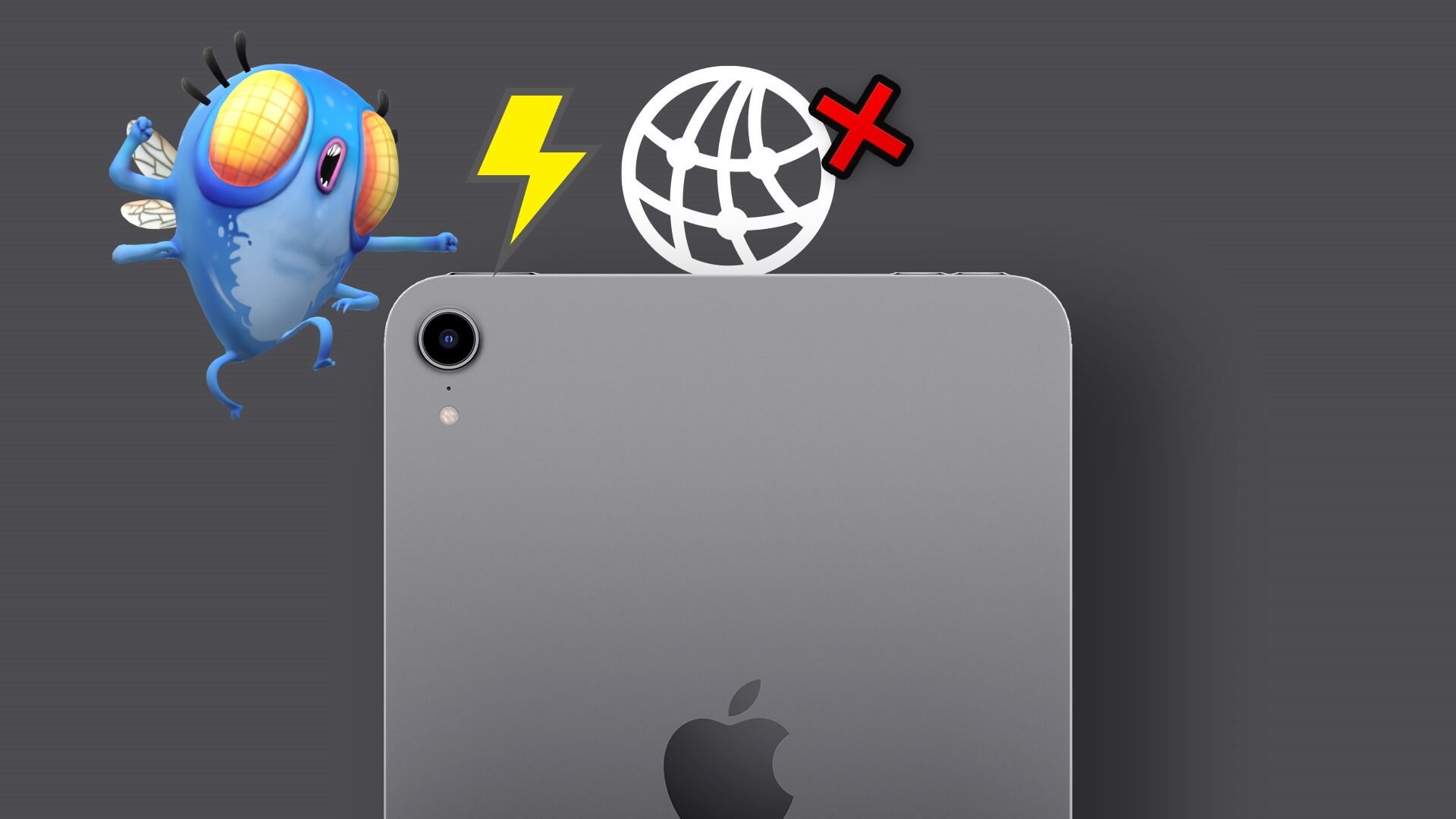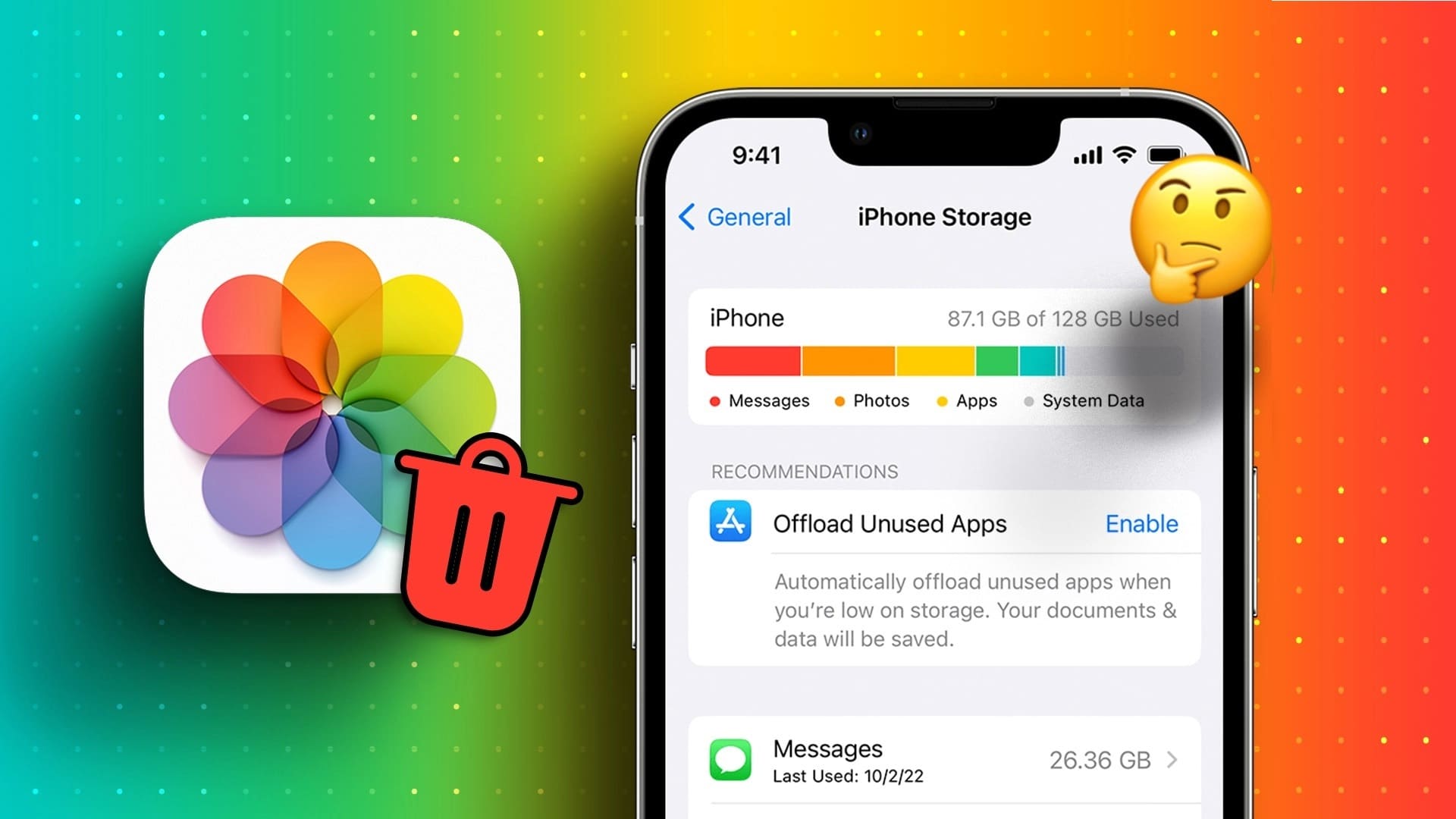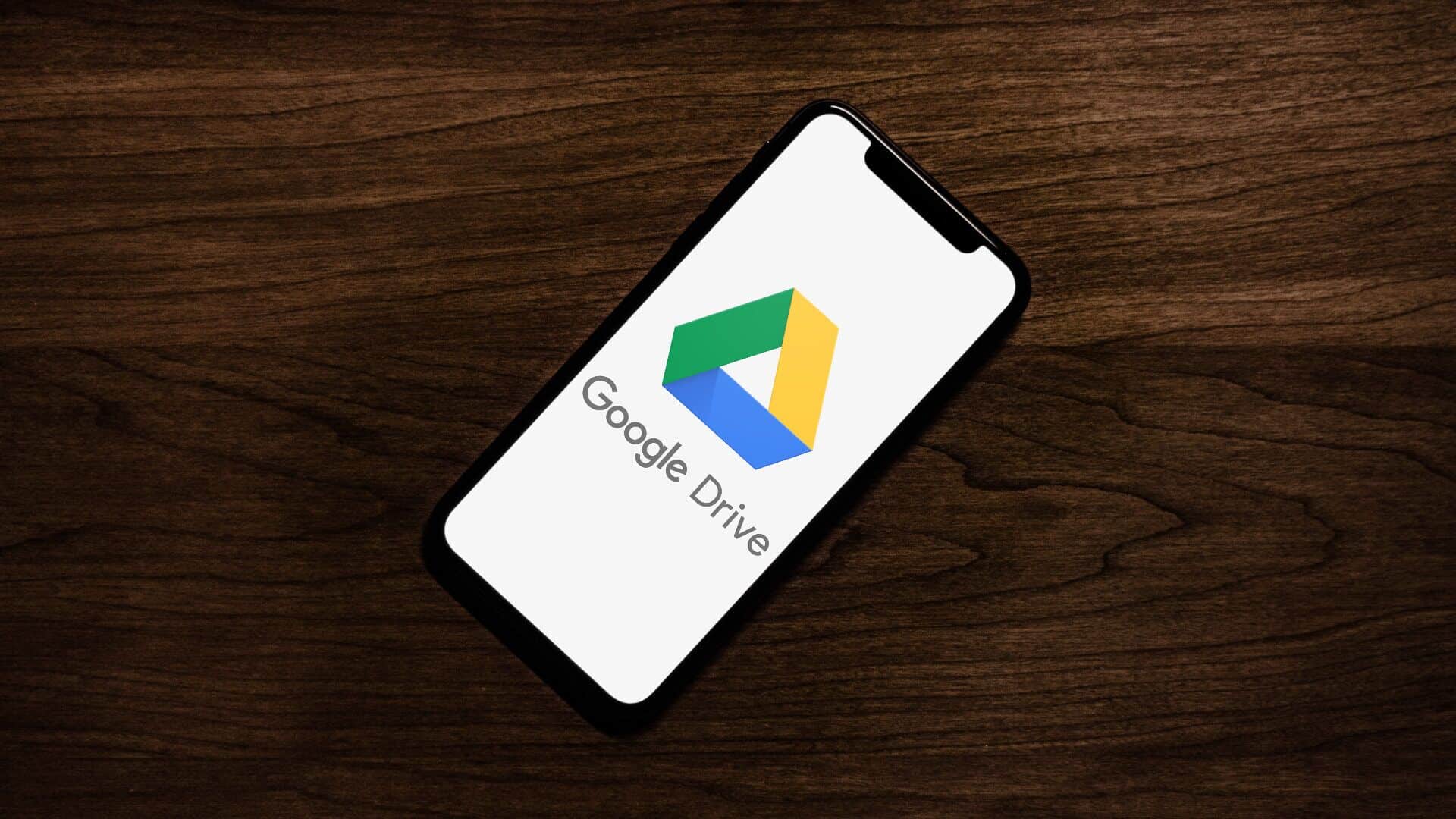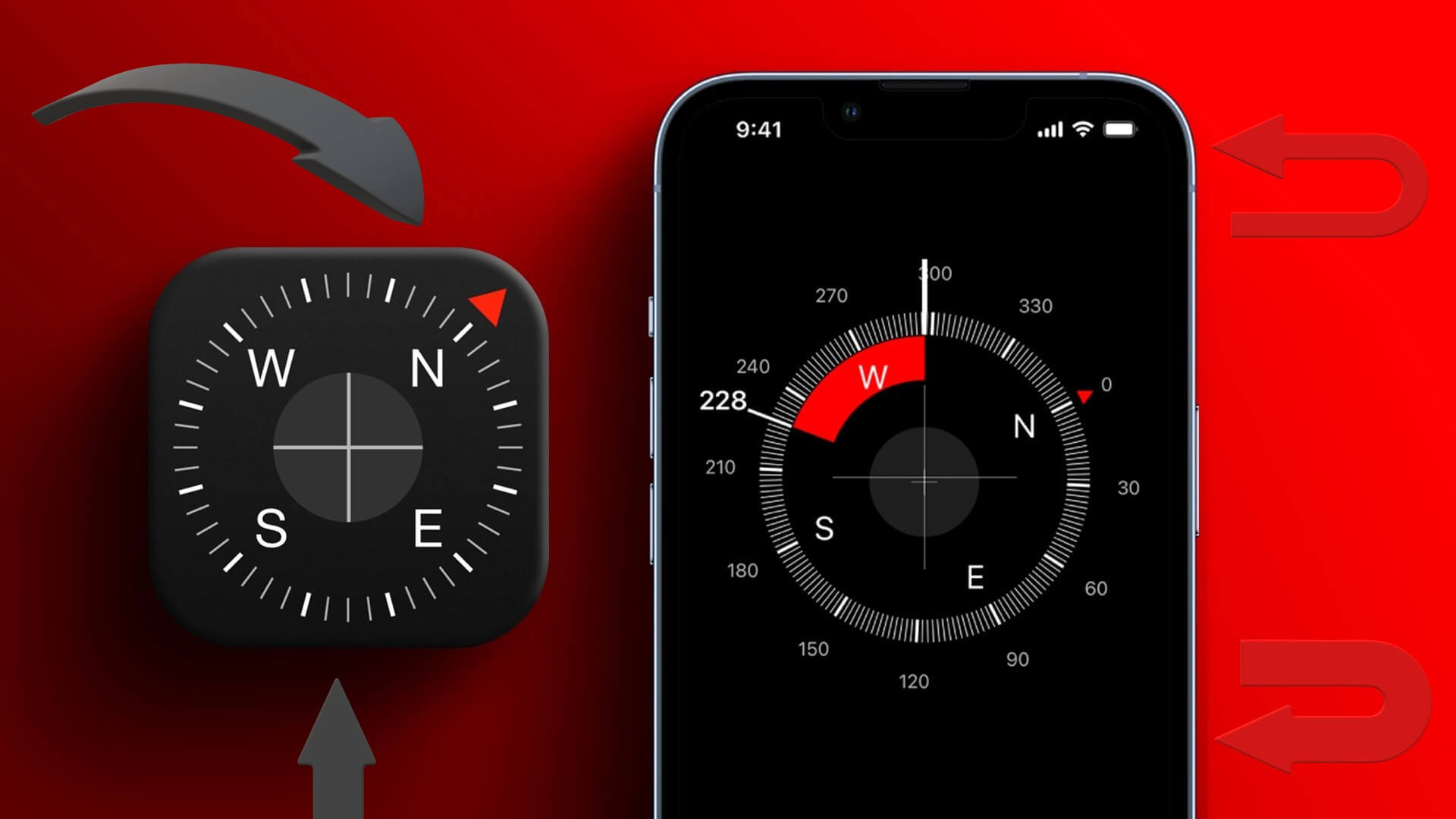Перейменування фотографій і відео на вашому iPhone є важливим для ефективної організації та легкого пошуку. Крім того, присвоєння фотографіям і відео відповідних імен файлів може допомогти вам краще їх розрізняти. На щастя, існує кілька різних способів перейменування Фотографії та відео на вашому iPhone або iPad.
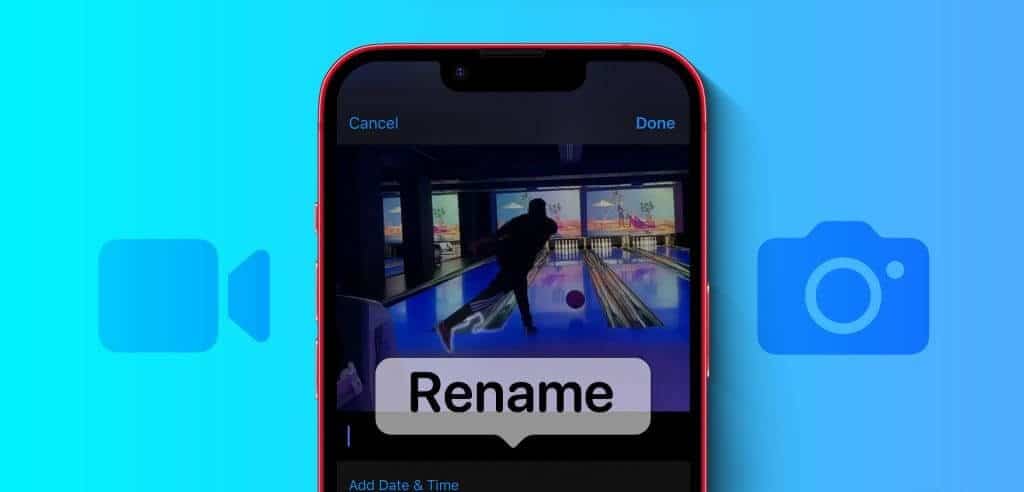
За допомогою імен ви можете сортувати звичайні фотографії та відео або полегшити пошук фотографій з відпустки на вашому iPhone або комп’ютері. Незалежно від того, чи бажаєте ви перейменувати групу фотографій і відео чи впорядкувати всю свою бібліотеку, перейменувати фотографії та відео можна швидко й просто. Отже, давайте подивимось.
1. Перейменуйте фотографії та відео за допомогою програми Файли
Підготуйся Використовуйте програму Файли Простий спосіб змінити назву фотографій і відео на вашому iPhone або iPad. Оскільки він попередньо завантажений на iPhone та iPad за замовчуванням, давайте використаємо його якнайкраще.
Розділ 1: Відкрийте додаток Файли і виберіть фото сайт أو відеофайл яку ви хочете перейменувати.
Розділ 2: Тривале натискання Файл і виберіть варіант Перейменувати. Введіть нову назву для файлу, а потім торкніться "Це було завершено" на клавіатурі.
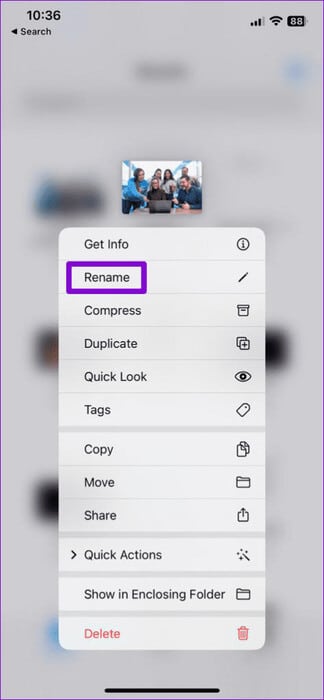
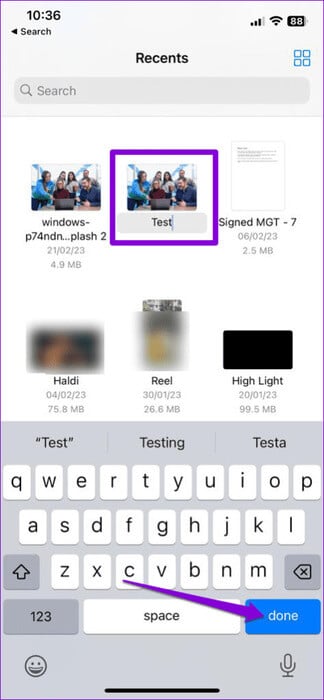
Ви можете повторити наведені вище дії, щоб перейменувати більше фотографій і відео. Важливо зауважити, що програма Файли не містить вашої бібліотеки фотографій. Отже, якщо ви не зберігаєте фотографію чи відео в програмі Файли, вам потрібно буде виконати такі дії, щоб перейменувати їх:
Розділ 1: відчинено Додаток для фотографій Виберіть фотографію або відео, яке потрібно перейменувати.
Розділ 2: Натисніть на значок Спільний доступ у нижньому лівому куті та виберіть Зберегти у файли.

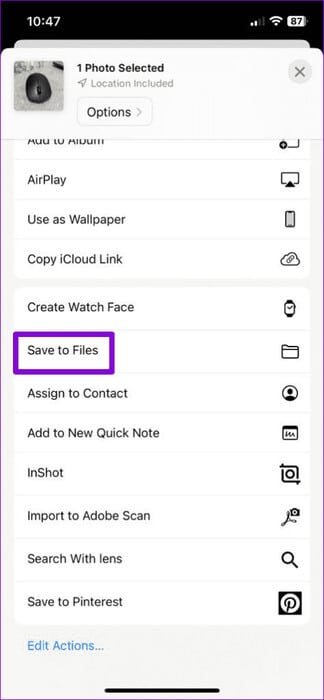
Крок 3: Виберіть потрібне місце для збереження фото чи відео, введіть нове ім’я файлу в текстове поле, а потім натисніть зберегти.
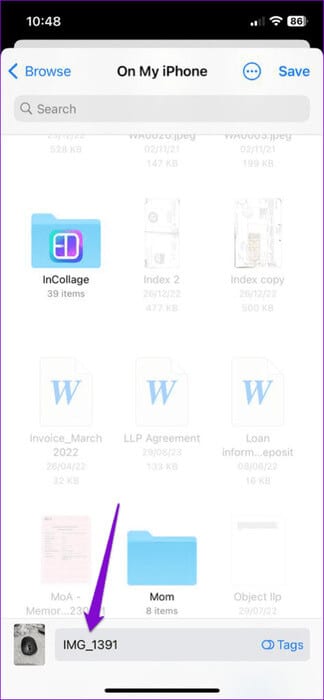
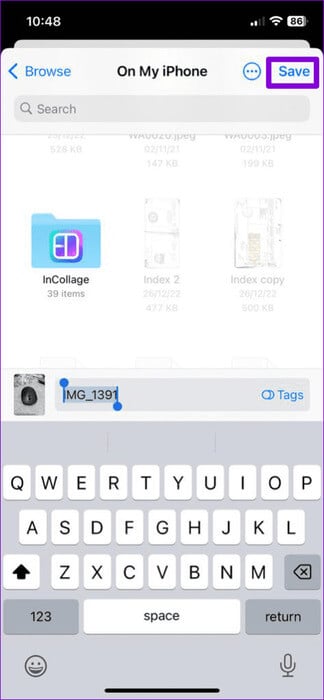
2. Перейменуйте знімки екрана після їх створення
iOS не дозволяє називати фотографії та відео, які ви знімаєте за допомогою програми Камера, але дає можливість змінювати назви знімків екрана відразу після їх зйомки. Ось як ним користуватися.
Розділ 1: Одночасно натисніть бічну кнопку та кнопку збільшення гучності (або головний екран На старіших iPhone), щоб зробити знімок екрана. Натисніть на Зображення Мініатюра екрана, яка з’являється в нижньому лівому куті.
Розділ 2: Натисніть на значок Спільний доступ у верхньому правому куті та виберіть параметр Перейменувати من Поділитися аркушем.
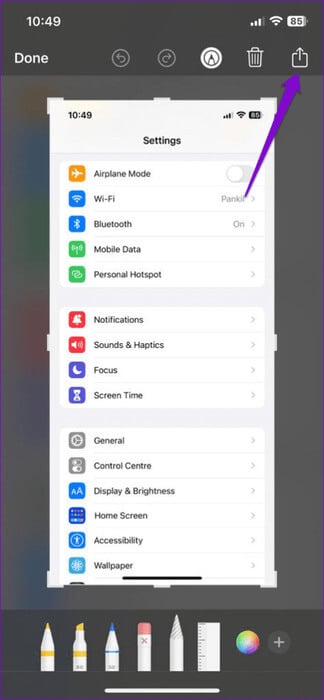
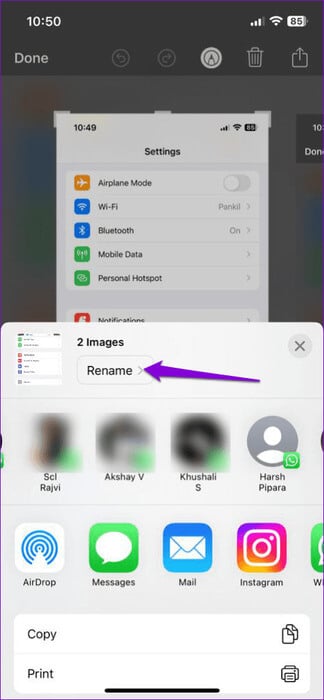
Крок 3: Введіть назву файлу та натисніть відправити.
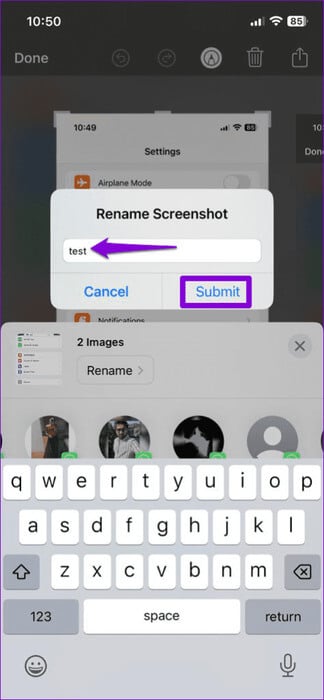
Після виконання вищезазначених кроків iOS збереже знімок екрана під вказаним ім’ям. Тоді можна Поділіться ними з програми «Фото». якщо ти цього хочеш.
3. Перейменуйте альбоми в програмі «Фото».
Хоча програма «Фотографії» не дозволяє перейменовувати окремі фотографії та відео, ви можете перейменовувати свої альбоми. Це можна зробити двома способами. Ось обидва.
Перейменуйте альбоми за допомогою контекстного меню
Розділ 1: відчинено Додаток для фотографій Натисніть вкладку «Альбоми» внизу.
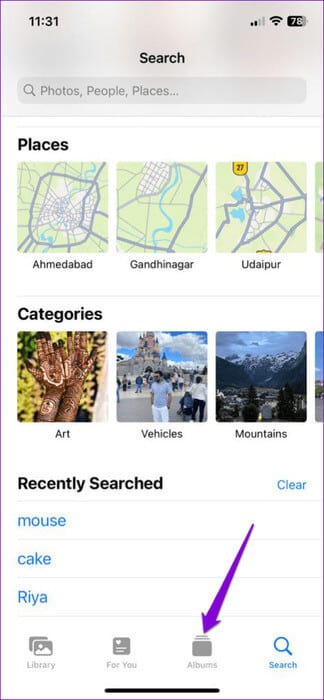
Розділ 2: Знайдіть альбом, який потрібно перейменувати. Утримуйте його та виберіть Перейменуйте альбом з отриманого списку.
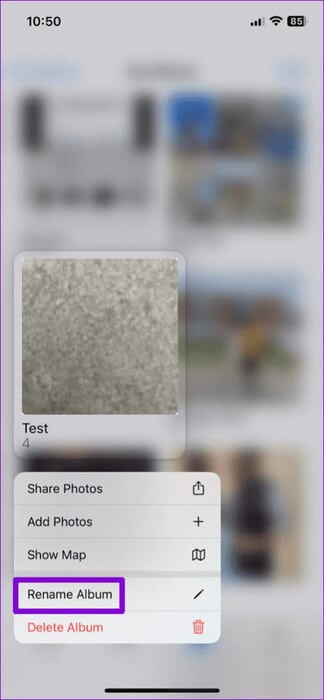
Крок 3: Введіть нову назву для альбому та натисніть кнопку "Це було завершено" на клавіатурі.
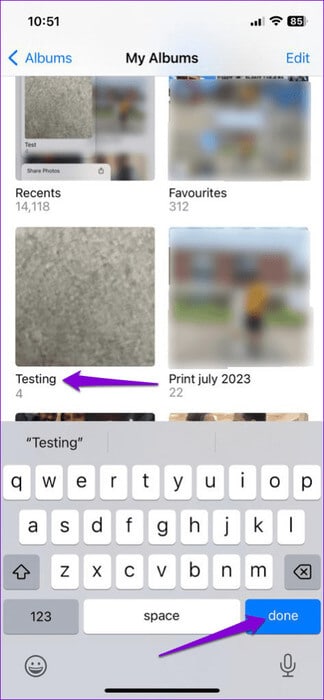
Перейменуйте альбоми за допомогою опції редагування
Розділ 1: Відкрийте програму «Фотографії» на своєму iPhone або iPad. Перейти на вкладку «Альбоми» і натисніть "Бачити все."
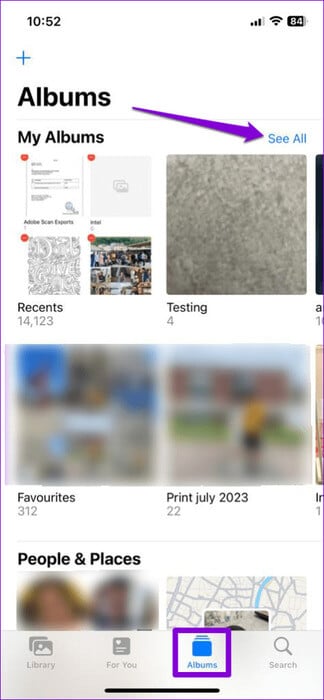
Розділ 2: Клацніть на варіант Редагування У правому верхньому куті. Натисніть на назву альбом що ви хочете змінити, тоді введіть Нова назва.
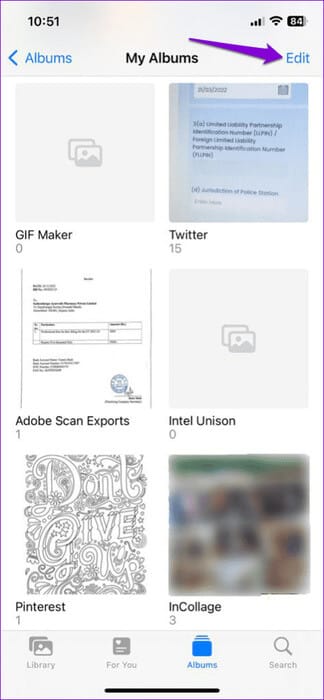
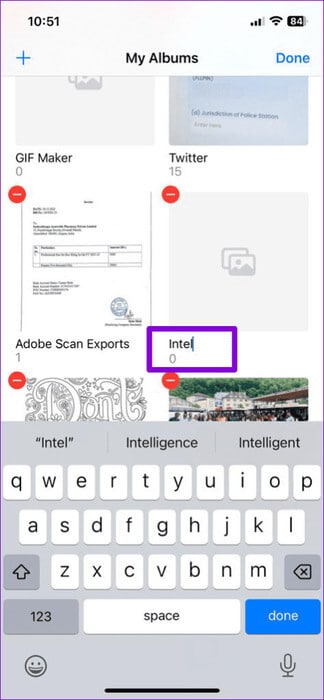
Крок 4: بعد перейменувати Альбом, прес Готово у верхньому правому куті.
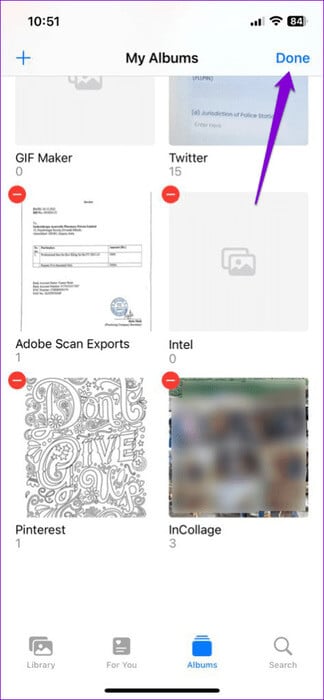
Додатковий бонус: як додати підписи до фотографій або відео, щоб легко їх знаходити
Однією з головних переваг надання описової назви зображенню чи відео є те, що файл легше знайти пізніше. хоча Програма для фотографій на вашому iPhone Він не дозволяє змінювати назву файлу, але ви можете додати до нього підписи, дозволяючи шукати його за ключовими словами.
Щоб додати підписи до фотографій і відео на вашому iPhone або iPad, виконайте такі дії:
Розділ 1: Запустіть програму «Фотографії» та відкрийте фотографію чи відео, до яких потрібно додати підписи.
Розділ 2: Натисніть на значок "Я" На дні. Введіть відповідний заголовок у поле «Додати підпис» Потім натисніть «Це було завершено».

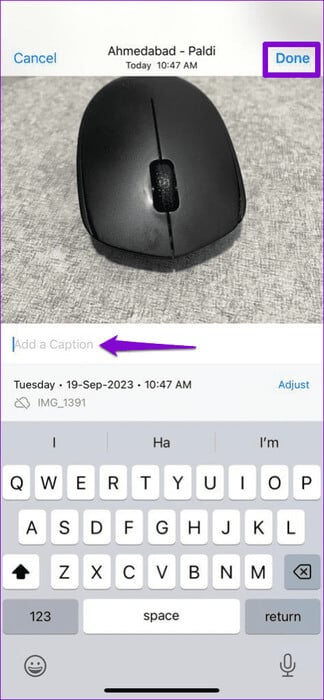
Ви можете повторити наведені вище кроки, щоб додати підписи до інших фотографій і відео. Після цього ви зможете швидко знайти їх за допомогою параметра пошуку в програмі «Фото».
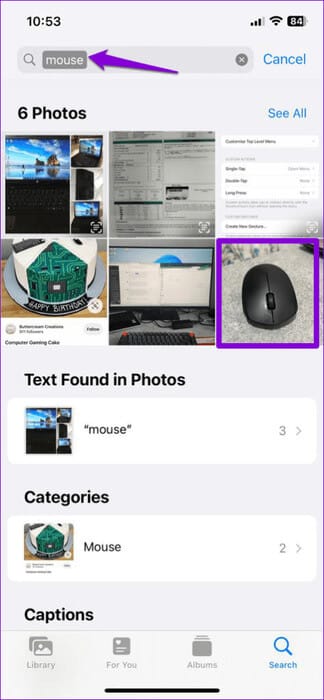
Назва для кожного кадру
Хоча сторонні програми доступні для перейменування фотографій і відео, загалом краще використовувати рідні параметри, якщо це можливо. Розкажіть нам у коментарях, яким способом ви будете перейменовувати фотографії та відео на своєму iPhone або iPad.